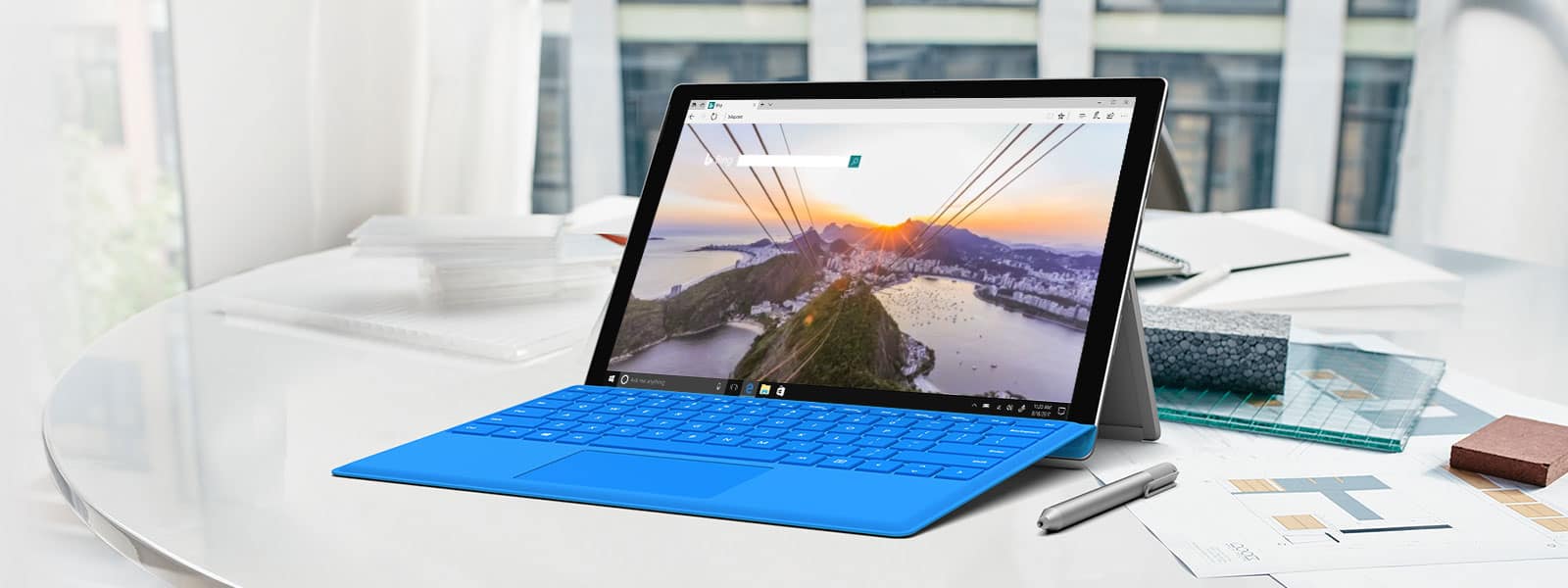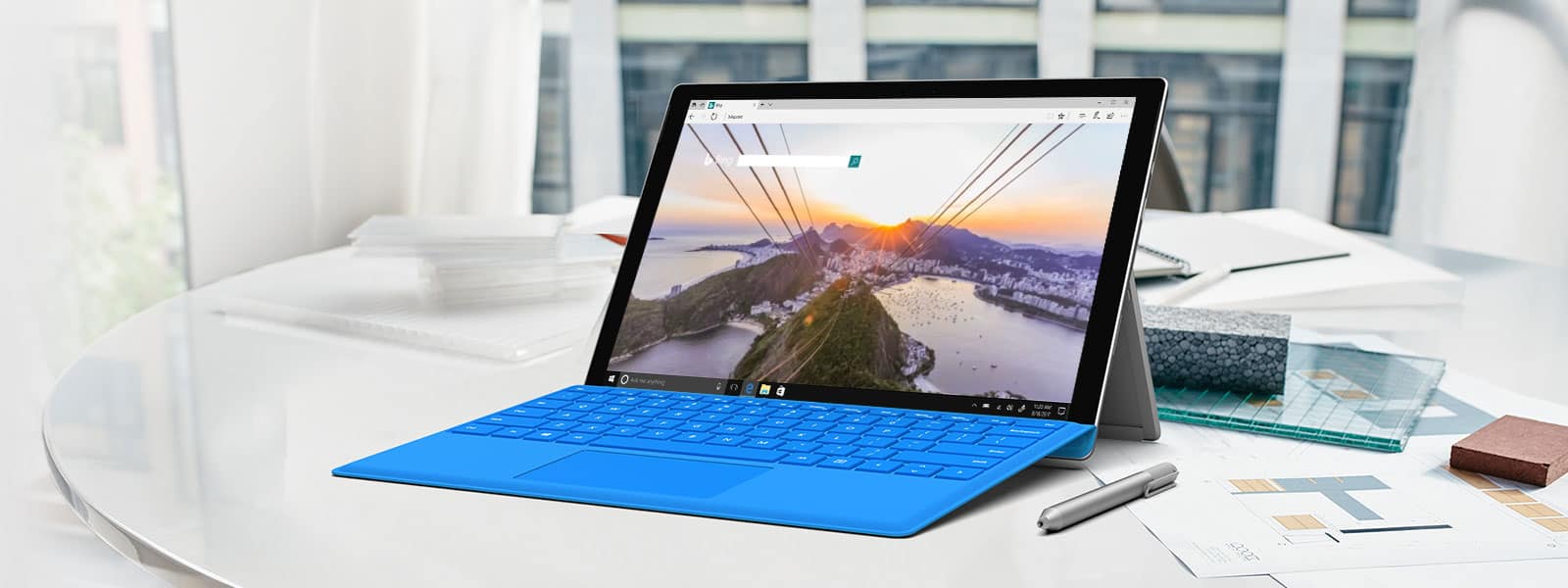Kaip įdiegti „Microsoft Edge Insider“ naujinimus

Turint visas Edge Insider naujienas, tikriausiai geriausia įdiegti naujausią naujinimą. Jei norite atnaujinti į naujausią Edge Insider versiją, ar
Norėdami pakeisti „Microsoft Edge“ stebėjimo prevencijos nustatymus:
„Edge“ įrankių juostoje spustelėkite „...“.
Spustelėkite Nustatymai > Privatumas ir paslaugos.
Slinkite žemyn iki „Stebėjimo prevencija“ ir naudokite nustatymus, kad galėtumėte koreguoti stebėjimo prevencijos nuostatas.
„Microsoft Edge Insider“ versijose dabar yra stebėjimo prevencijos palaikymas . Ši funkcija padeda apsaugoti jūsų privatumą internete, išjungdama svetainių stebėjimo priemones. Tai neleidžia įmonėms stebėti jūsų naršymo istorijos ir rodyti tikslinius skelbimus.
Dabartinėse „Edge dev“ versijose stebėjimo prevencija dabar įgalinta pagal numatytuosius nustatymus. Jį rasite skiltyje „...“ > Nustatymai > Privatumas ir paslaugos > Stebėjimo prevencija. Galite visiškai išjungti šią funkciją, perjungimo mygtuką „Stebėjimo prevencija“ į padėtį „Išjungta“.
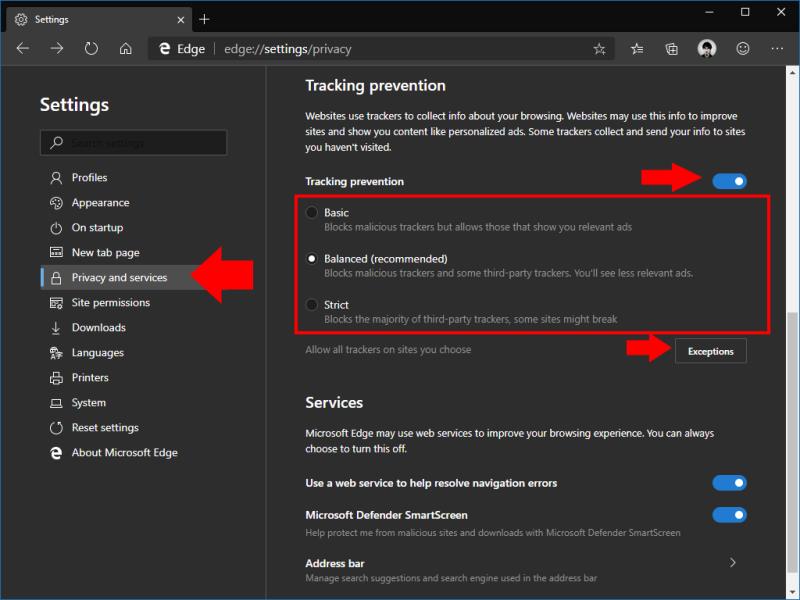
Įjungę sekimo prevenciją, turite prieigą prie trijų skirtingų prevencijos lygių: pagrindinio, subalansuoto ir griežto. Balanced yra numatytasis. Jis blokuoja žinomas kenkėjiškas sekimo priemones, taip pat kai kurias trečiųjų šalių stebėjimo priemones, kurios gali teikti suasmenintus skelbimus.
Perjungus į pagrindinį režimą, trečiųjų šalių stebėjimo priemonės galės toliau veikti. Šis nustatymas blokuoja tik kenkėjiškas sekimo priemones.
Griežto režimo naudojimas suteikia didžiausią privatumą. Dauguma trečiųjų šalių stebėjimo scenarijų bus sugauti ir užblokuoti. Tačiau tai gali sugadinti kai kuriuos tinklalapius. Galite matyti tuščias vietas, kuriose turėtų būti įkeltas trečiosios šalies turinys.
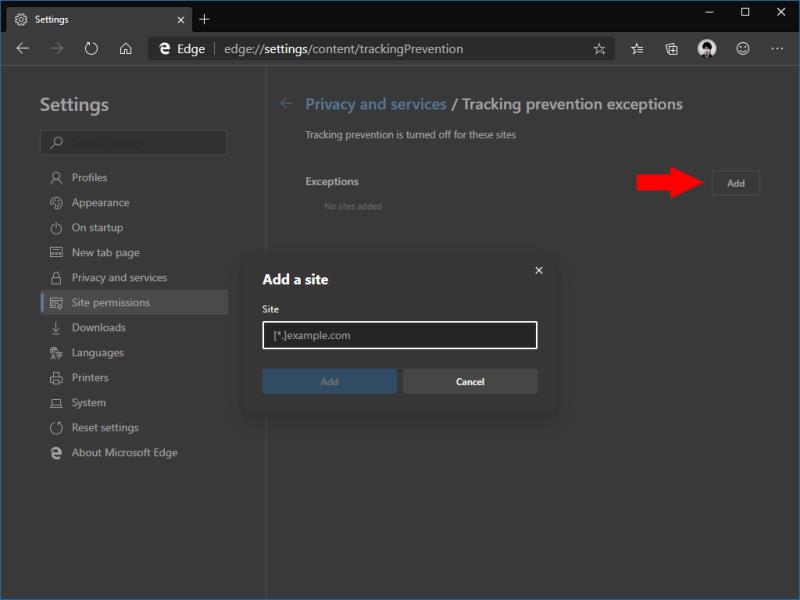
Galite sušvelninti to poveikį pridėdami tam tikrų svetainių išimčių. Spustelėkite mygtuką „Išimtys“, kad sukonfigūruotumėte baltąjį svetainių, kuriose turėtų būti leidžiami stebėjimo įrenginiai, sąrašą. Tai suteikia jums geriausią apsaugą ir užtikrina, kad geros reputacijos svetainės ir toliau veiktų taip, kaip numatyta.
Stebėjimo prevencija yra vertinga funkcija, kuri vis dažniau naudojama naršyklėse. Todėl tai yra teigiamas „Microsoft“ žingsnis įtraukti jį į kitą „Edge“ versiją. Ar jį naudosite, galiausiai yra asmeninis pasirinkimas; nors ir yra aiškių privalumų, ši funkcija turi ir trūkumų, kuriuos kai kurie gali vertinti kaip reikšmingus trūkumus.
Turint visas Edge Insider naujienas, tikriausiai geriausia įdiegti naujausią naujinimą. Jei norite atnaujinti į naujausią Edge Insider versiją, ar
Netyčia uždarėte skirtuką, į kurį norite grįžti? „Edge Insider“ leidžia lengvai atkurti tai, ką darėte.
„Microsoft“ pristatė „Microsoft Edge Dev“ ir „Canary Channels“, kurie yra „Microsoft Edge“ naršyklės versijos, pagrįstos „Chromium“. Galų gale, šių derinys
„Microsoft“ dabartinė „Insider“ versija būsimame „Chromium“ palaikančio „Edge“ leidime turi daug trūkstamų funkcijų, palyginti su esama „EdgeHTML“ naršykle.
Naršant žiniatinklyje jūsų įrenginys gali sukaupti daugybę trečiųjų šalių stebėjimo slapukų, kurie padeda reklamuotojams nukreipti jus įvairiose svetainėse. nors
„Microsoft“ naujoji „Chromium“ varoma „Edge Insider“ naršyklė palaiko profilius – funkcija, kuri bus nauja šiuo metu įtrauktos „Edge“ naudotojams.
„Microsoft“ naujoji „Chromium“ pagrindu sukurta „Edge“ naršyklė pristato sąsają, kuri bus visiškai nauja dabartiniams „Edge“ vartotojams. Dauguma nustatymų iš dabartinių
„Microsofts Edge Insider“ apima daugybę funkcijų, kurios palengvina turinio naudojimą žiniatinklyje. Galite leisti jums garsiai perskaityti straipsnius, kurie
Pastaraisiais metais daugelis „Microsoft“ pagrindinių funkcijų, skirtų (senajam) „Edge“, buvo susijusios su „Reading View“ ir jo įrankiais, padedančiais skaitytojams ir besimokantiems. Bent jau
„Microsofts Edge Insider“ versijose pateikiamas kitoks požiūris į duomenų valdymą nei išeinančioje „EdgeHTML“ pagrįstoje naršyklėje. Jūs galite labiau kontroliuoti
„Microsoft Edge Insider“ suteikia keletą parinkčių, kaip tinkinti naujo skirtuko puslapį. Pagal numatytuosius nustatymus jame rodoma dienos Bing nuotrauka ir pateikiama
Kolekcijos yra būsima „Microsoft“ naujos „Chromium“ valdomos „Edge“ naršyklės funkcija. Sukurta taip, kad būtų lengviau lyginti informaciją iš tinklalapių,
„Edge“ atkuriant „Chromium“, dabar naršyklė visiškai palaiko svetainių su galiojančiu žiniatinklio programos aprašu diegimą. Šios svetainės dažniausiai yra
Skirtukai pakeitė naršymą internete. Daugelis, jei ne dauguma, vartotojų vienu metu dirba su daugybe skirtukų, kai kurie iš jų lieka atidaryti fone.
„Microsofts Edge Insider“ versijose dabar yra stebėjimo prevencijos palaikymas. Ši funkcija padeda apsaugoti jūsų privatumą internete, išjungdama svetainių stebėjimo priemones.
„Windows 10“ suteikia daugybę pelės tinkinimo parinkčių, todėl galite lanksčiai nustatyti, kaip veikia jūsų žymeklis. Šiame vadove gerai pasimokykite, kaip efektyviai naudoti savo pelę.
Sužinokite, kaip paaukoti Robux savo draugams Roblox platformoje. Šiame straipsnyje rasite efektyvius metodus, kaip pasidalinti Robux greitai ir lengvai.
Išsamus vadovas, kaip <strong>atšaukti „Netflix“</strong> prenumeratą ir atsisakyti paskyros. Sužinokite, kokios yra priežastys ir procesas, kaip tai padaryti.
Sužinokite, kaip daryti geresnes asmenukes su išmaniojo telefono kamera, naudojant efektyvius patarimus ir gudrybes.
Kaip atkurti gamyklinius Meta Quest 2 suraskite visus paslapčių ir gudrybių sprendimus, kad pagerintumėte savo virtualios realybės patirtį.
Sužinokite, kas peržiūrėjo jūsų „Instagram“ profilį, naudojant efektyvius įrankius ir strategijas. Išsiaiškinkite, kaip sekti savo „Insta“ persekiotojus!
Kaip įjungti nuotolinio darbalaukio ryšius „Windows 10“: žingsniai, patarimai ir priemonės, kad būtų galima pasiekti kompiuterį nuotoliniu būdu. Sužinokite daugiau apie „Windows Remote Desktop Connection“.
Pasitaiko atvejų, kai pokalbio draugas gali jus suerzinti ir nenorite, kad jis matytų jūsų istorijas ar žavesius. Tokiu atveju sužinokite, kaip pašalinti arba užblokuoti ką nors „Snapchat“.
Kaip pataisyti, kad „Nintendo Switch“ neįsijungtų? Štai 4 paprasti sprendimai, kaip ištaisyti, kad „Nintendo Switch“ neįsijungtų.
Gaukite atsakymus į „Android“ problemą: kaip iš naujo paleisti telefoną be maitinimo mygtuko? Aptarti šeši geriausi būdai iš naujo paleisti telefoną nenaudojant maitinimo mygtuko.